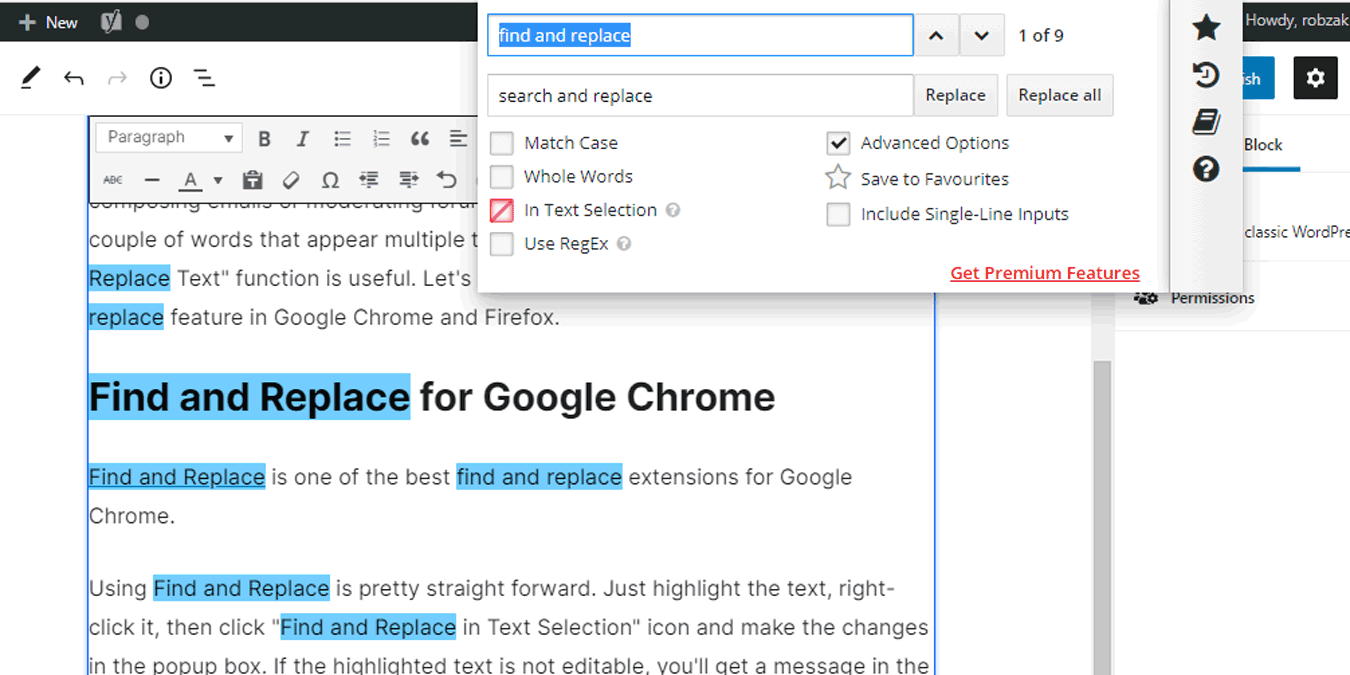Браузер, как следует из его названия, предназначен для просмотра веб-страниц. Он не предназначен для использования в качестве текстового редактора. Вот почему в браузере редко можно найти такие функции редактирования текста, как «Найти и заменить текст».
Однако бывают случаи, когда вы пишете сообщение в блоге, печатаете комментарий, пишете электронные письма или модерируете форумы и обнаруживаете, что хотите заменить пару слов, которые встречаются несколько раз. Вот тут-то и пригодится функция «Найти и заменить текст». Давайте посмотрим, как можно добавить функцию поиска и замены в Google Chrome и Firefox.
Также читайте: 6 лучших расширений Google Chrome для аннотирования текста в Интернете
Найти и заменить для Google Chrome
Найти и заменить – одно из лучших расширений поиска и замены для Google Chrome.
Использовать функцию «Найти и заменить» довольно просто. Перейдите на страницу, на которой хотите найти и заменить текст, нажмите сочетание клавиш Ctrl+ Shift+ Fи введите нужный текст. найти в верхнем ящике. Далее заполните поле «Заменить на» и нажмите «Заменить» или «Заменить все».

Кроме того, вы можете выделить текст, к которому хотите применить правила «найти и заменить», щелкнуть его правой кнопкой мыши, затем нажать Ctrl+ Shift+ F, установите флажок «В выборе текста», затем внесите изменения во всплывающем окне. Если выделенный текст недоступен для редактирования, в правом верхнем углу вы увидите сообщение об этом.
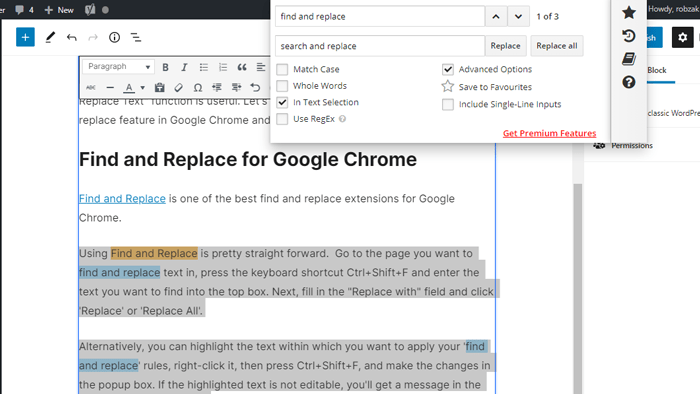
В этом расширении также есть дополнительные опции. В правой части окна расширения вы можете щелкнуть значок книги, чтобы создать свои собственные шаблоны, которые вы сможете использовать в будущих сценариях «найти и заменить».
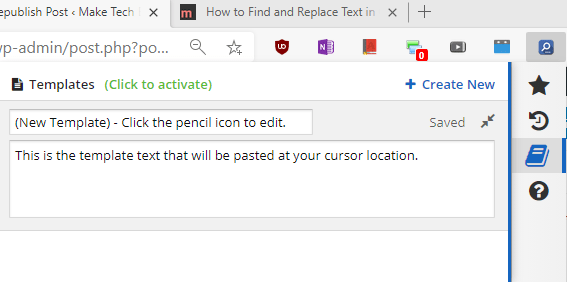
Для более опытных пользователей также есть вариант регулярное выражение .
Читайте также: 5 онлайн-инструментов проверки различий для сравнения текста в двух или более файлах
FoxReplace для Firefox
FoxReplace аналогичен поиску и замене, но для Firefox. После установки перезапустите браузер Firefox, и все готово. Чтобы начать использовать FoxReplace, просто нажмите Ctrl+ Shift+ F9, и в левой части браузера вы увидите небольшую панель инструментов. Выделите текст, который хотите изменить, укажите слова, которые нужно найти и заменить, и нажмите кнопку «Заменить». Это все, что нужно сделать.
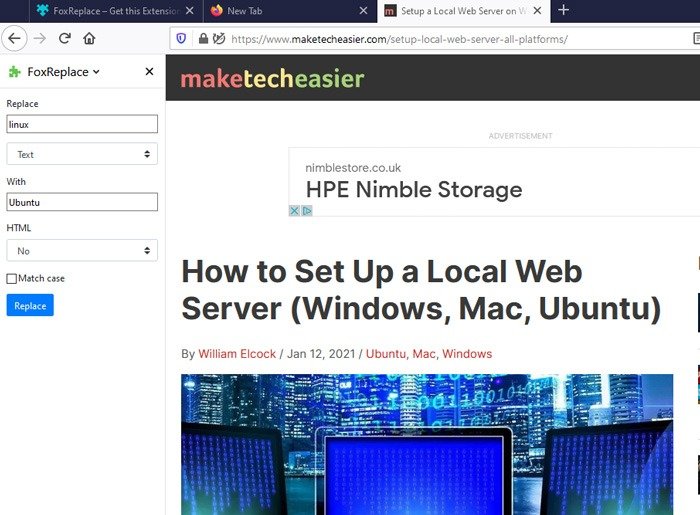
Помимо обычного поиска и замены, вы также можете автоматизировать работу, предварительно настроив FoxReplace из его меню. Конечно, это расширенная функциональность, которая очень полезна для опытных пользователей, таких как блоггеры. Хотя в этом плагине пока отсутствует поддержка регулярных выражений, FoxReplace поддерживает более 15 языков, что тоже полезно.
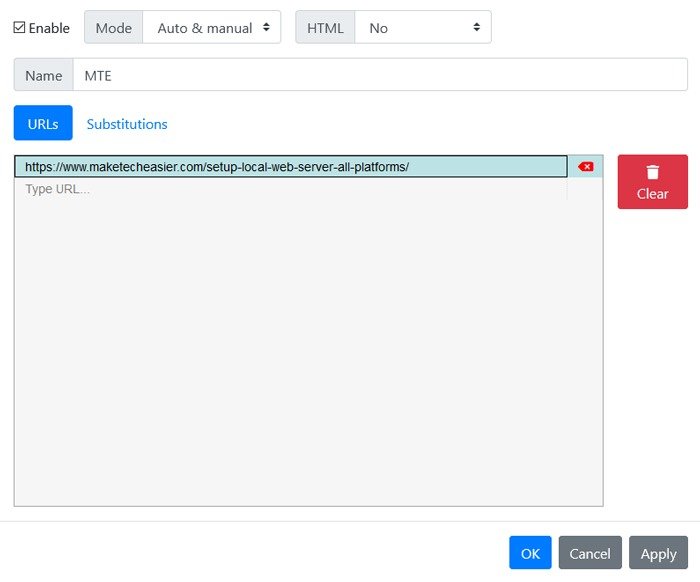
Надеюсь, это поможет. Оставьте комментарий ниже, чтобы поделиться своими любимыми надстройками для поиска и замены и своими мыслями о вышеупомянутых расширениях.
Читайте также: Как открыть магнитную ссылку в любом браузере
Теперь вы знаете, как найти и заменить текст в Chrome и Firefox. Возможно, вам также захочется узнать, как скопировать текст с заблокированного сайта в Chrome . Если вам нужна версия Chrome, не контролируемая Google, см. как установить хром на виндовс 10 .